Cara memblokir IP agar tidak mengakses situs web Anda
Terkadang Anda mungkin perlu mencegah akses ke situs web atau seluruh akun hosting untuk pengunjung tertentu, misalnya, saat Anda mengembangkan situs web atau jika terjadi serangan DDoS.Di bawah ini Anda dapat menemukan panduan penyiapan blok IP otomatis, blok IP manual, dan blok dari negara tertentu:
Blok IP otomatis
Pemblokiran IP manualPemblokiran IP otomatis
Untuk blokir IP otomatis, cPanel menyediakan IP Blocker special khusus alat.
CATATAN 1: IP Deny Manager tersedia untuk semua paket hosting bersama mulai dari Professional/Stellar Plus satu. Jadi, jika Anda memiliki paket Value/Stellar bersama kami, Anda harus menetapkan aturan penolakan di file .htaccess secara manual.
CATATAN 2: Terkadang, lebih mudah untuk memblokir semua dan mengizinkan akses untuk IP tertentu. Aturan tersebut harus dikonfigurasi secara manual dalam file .htaccess, karena IP Deny Manager hanya menyediakan kemungkinan untuk memblokir IP.
CATATAN 3: IP Deny Manager memblokir akses ke semua domain dan layanan yang dihosting di bawah akun Anda.
Untuk memblokir IP secara otomatis, ikuti langkah-langkah di bawah ini:
1. Masuk ke cPanel Anda dan arahkan ke Keamanan bagian> Pemblokir IP menu.
untuk tema cPanel paper_lantern:
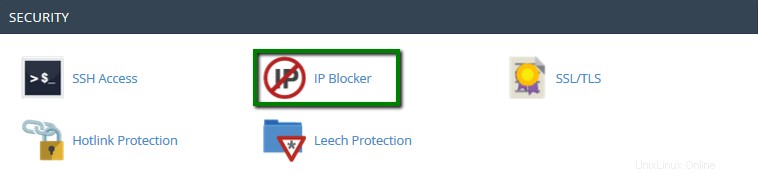
untuk tema cPanel x3:

2. Masukkan alamat IP yang harus diblokir ke Alamat IP atau Domain bidang dan klik Tambah tombol. Itu akan ditambahkan ke daftar IP yang diblokir. Anda selalu dapat membuka blokir IP dengan mengklik Hapus di sebelah alamat IP yang dimaksud.
untuk tema cPanel paper_lantern:
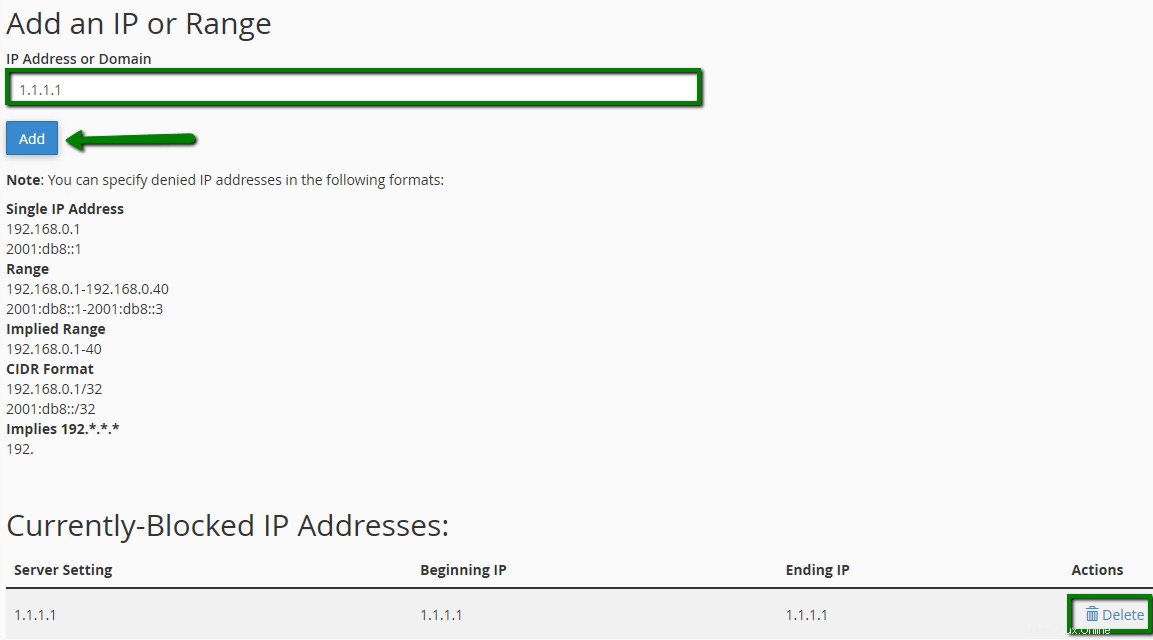
untuk tema cPanel x3:
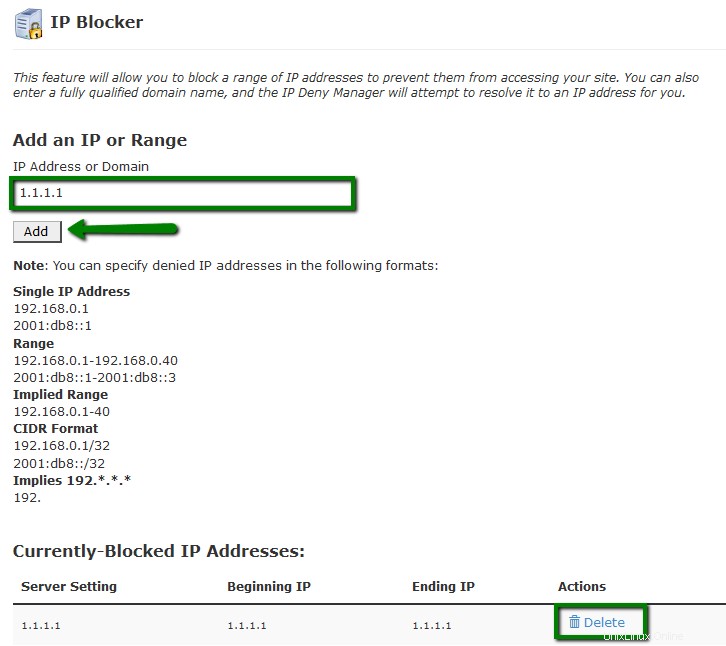
Pemblokiran IP manual
Di bawah ini Anda dapat menemukan beberapa contoh untuk pemblokiran manual konfigurasi.
Baris ini perlu ditambahkan ke file .htaccess di bawah semua aturan yang ada
- blokir pengguna dengan alamat IP X.X.X.X, izinkan akses ke orang lain:
Wajibkan semua diberikan
Tidak perlu ip X.X.X.X
- blokir semua pengunjung kecuali IP admin tertentu misalnya, atau diri Anda sendiri
Harus semua ditolak
Perlu ip X.X.X.X
Perlu ip Y.Y.Y.Y
< />
- mengalihkan pengunjung dari alamat IP X.X.X.X ke URL lain
RewriteCond %{REMOTE_HOST} ^X\.X\.X\.X$
Aturan Penulisan Ulang .* http://example.com [L,R=301 ]
- mengalihkan semua permintaan, kecuali yang berasal dari alamat IP X.X.X.X ke URL lain
RewriteEngine On
RewriteBase /
RewriteCond %{REMOTE_HOST} !^X.X.X.X
RewriteRule .* http://example.com [R=302,L]
Jangan lupa ganti X.X.X.X dengan alamat IP yang ingin Anda izinkan atau blokir.
Untuk blokir/izinkan akses dari negara tertentu , Anda harus mencantumkan semua subjaringan IP yang dimiliki negara ini.
Ini bisa sangat menantang untuk konfigurasi manual, jadi disarankan untuk menggunakan alat online khusus yang memiliki akses ke basis data IP khusus negara tersebut.
Contoh sumber online semacam itu ada di sini.
Anda harus memilih negara dan kemudian menyalin kode yang dihasilkan ke file .htaccess Anda.
Kodenya akan terlihat seperti berikut:
- memblokir akses dari negara tertentu
Perlu semua diberikan
Tidak perlu ip 81.52.168.0/23
...
Tidak memerlukan ip 188.138.10.163/32
Tidak memerlukan ip 188.138.78.129/32
- izinkan akses dari satu negara tertentu
Wajibkan semua ditolak
Perlu ip 81.52.168.0/23 ... 188.138.10.163/32 188.138.78.129 /32
Itu dia!
Butuh bantuan? Hubungi Helpdesk kami